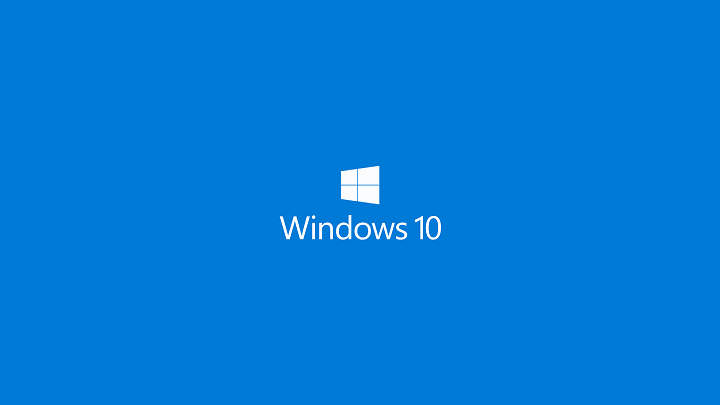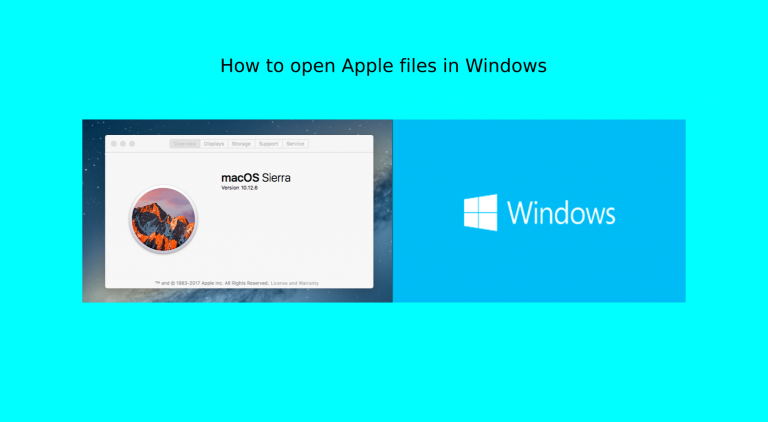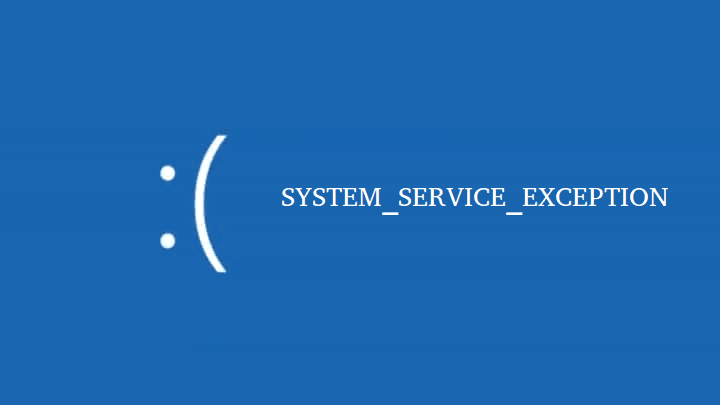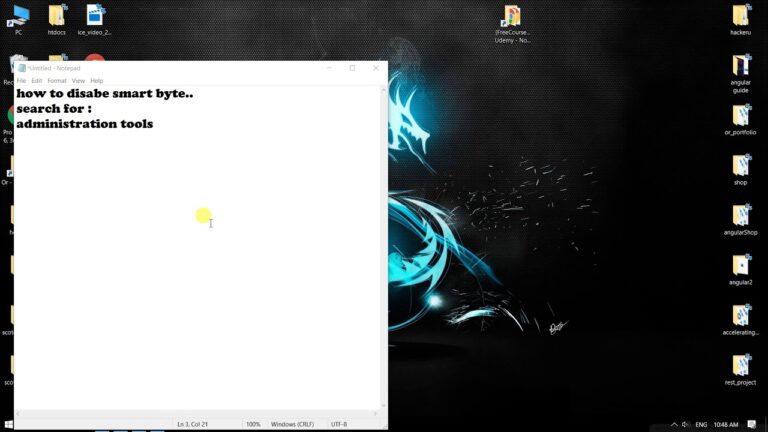Как исправить предупреждение об ошибке, просмотреть сведения о Магазине Windows

Возникли проблемы с обновлением приложений из Магазина Windows? Если вы не можете правильно использовать функции Магазина Windows, пора проявить осторожность и применить соответствующие решения по устранению неполадок.
В этой статье мы покажем вам, как бороться с предупреждением об ошибке, а также узнаем подробности, которые приложение Windows Store отображает каждый раз, когда вы пытаетесь обновить недавно установленные инструменты.
Как решить проблему с ошибкой, просмотрите сведения о Магазине Windows
Решение 1. Перезагрузите систему Windows 10 и повторно подключитесь к своей учетной записи Магазина Windows.
Решение 2. Перезагрузите Магазин Windows.
Решение 3. Запустите встроенные в Windows процессы устранения неполадок.
Решение 4. Примените ожидающие обновления Windows 10.
Решение 5. Создайте новую учетную запись Microsoft.
Решение 6. Переустановите приложение Магазина Windows.
1. Перезагрузите компьютер и снова подключитесь к Магазину Windows.
Обычно для незначительных проблем вы можете исправить проблемы Магазина Windows с помощью простой перезагрузки. Итак, в первую очередь перезагрузите систему Windows. Затем выйдите из Магазина Windows:
Иници Магазин Windows.
В правом верхнем углу щелкните значок учетной записи и выберите имя учетной записи.
Выберите Выйти.
Теперь повторите те же шаги, но на этот раз выберите «Вход».
2. Сбросить Магазин Windows.
Щелкните значок поиска Windows – он находится рядом со значком запуска Магазина Windows и обычно является кнопкой Кортаны.
В поле поиска введите wsreset …

Нажмите на результат с таким же названием.
Подождите, пока выполняется эта команда.
Когда вы закончите, откройте Магазин Windows и проверьте его работоспособность.
ТАКЖЕ ЧИТАЙТЕ: Как переустановить приложения Магазина Windows в Windows 10
3. Запустите сканирование с помощью средства устранения неполадок Windows.
Сначала запустите средство устранения неполадок Центра обновления Windows. Это сканирование можно запустить, загрузив исполняемый файл с этой страницы. Просто запустите сканирование и подождите, пока все ошибки и проблемы будут исправлены.
Точно так же перейдите на & lt; a href = & quot; http: //windows.microsoft.com/en-us/windows-10/run-the-troubleshooter-for-windows-apps & quot; & gt; эту страницу и загрузите средство устранения неполадок приложений Windows. Еще раз запустите это средство устранения неполадок, как будто есть проблемы, связанные с вашими системными приложениями, все будет исправлено автоматически.
Наконец, запустите сканирование системы, выполнив следующие действия:
На вашем компьютере откройте окно cmd с повышенными правами: щелкните правой кнопкой мыши кнопку «Пуск» в Windows и выберите «Командная строка (администратор)».

В cmd введите sfc / scannow и нажмите Enter.
Затем по очереди введите следующие команды: Dism.exe / online / cleanup-image / scanhealth и Dism.exe / online / cleanup-image / restorehealth.
Когда закончите, закройте окно cmd и перезапустите систему Windows 10.
Проверьте, решены ли проблемы.
4. Примените обновления Windows 10.
Проверьте наличие обновлений Windows, ожидающих вашего утверждения, и примените все доступные исправления:
Нажимаем сочетания клавиш Win + I.
Отобразятся системные настройки.
Haga clic en Update & amp; Безопасность .

Из следующего поля смените на Центр обновления Windows.
Если доступно обновление, следуйте инструкциям на экране и примените его.
Затем проверьте, отображается ли сообщение «Ошибка, просмотреть подробности».
ТАКЖЕ ПРОЧИТАЙТЕ: Магазин Windows должен быть в сети: 5 способов исправить эту ошибку
5. Создайте новую учетную запись Microsoft.
Если ваша учетная запись была повреждена, вам необходимо создать новую, и вот как вы можете это сделать:
Еще раз зайдите в Системные настройки.
На этот раз выберите Учетные записи.
На левой панели переключитесь на Семья и другие пользователи …

Затем нажмите «Добавить кого-нибудь на этот компьютер».
Следуйте остальным подсказкам на экране и добавьте новую учетную запись.
В этой новой учетной записи вы сможете правильно использовать приложение Windows Store.
6. Переустановите приложение Windows Store.
Если вы не можете исправить предупреждающее сообщение об ошибке, см. Подробности, вам необходимо переустановить приложение Магазина Windows в вашей системе Windows 10. Для этого выполните следующие действия:
Конечно, начните с удаления Магазина Windows с вашего ПК:
Запустите поле поиска Windows – обычно это значок Кортаны.
Там войдите в силовую оболочку.
Щелкните правой кнопкой мыши результат с тем же именем и выберите «Запуск от имени администратора».
В Power Shell найдите запись в Магазине Windows; скопируйте имя магазина Windows, как показано в Power Shell

Затем в типе Power Shell вставьте сюда имя пакета, скопированного в remove-appxpackage.
Приложение Windows Store будет удалено с устройства Windows 10.
.
Хорошо, теперь пора переустановить приложение Windows Store:
Откройте окно командной строки Power Shell, как описано выше – вы должны запустить его с правами администратора.
En Power Shell подписывается и выводит указанную команду: Get-AppxPackage -allusers Microsoft.WindowsStore | Для каждого {Add-AppxPackage -DisableDevelopmentMode -Register «$ ($ _. InstallLocation) AppXManifest.xml»}}.
В конце перезагрузите систему.
Можете ли вы обновить свои приложения Windows сейчас? Расскажите, как вам удалось исправить ошибку, просмотреть сведения о предупреждениях Магазина Windows и поделиться другими решениями по устранению неполадок, которые могут решить эту конкретную проблему.
Вы можете поделиться своими наблюдениями в форме комментариев, доступной ниже.
Этикетки: windows 10 fix